Chromebook을 별도의 화면이나 TV에 연결하는 방법

Chrome OS는 사용자가 Chromebook을 별도의 화면이나 TV에 연결할 수 있는 다양한 방법을 지원합니다.

마지막 액세스 시간 스탬프는 가장 최근에 액세스한 NTFS 드라이브에 있는 각 파일 및 폴더의 업데이트 시간을 표시합니다.
시스템 관리 모드 에서 NTFS 드라이버는 부팅 프로세스 중(특히 시스템 볼륨이 마운트된 경우) "마지막 액세스" 업데이트를 활성화하거나 비활성화할 수 있습니다. 시스템 볼륨(일반적으로 C: 드라이브로 마운트됨)의 용량이 128GB 이하인 경우 NTFS 볼륨에 대해 "마지막 액세스" 업데이트가 활성화됩니다. 시스템 볼륨이 더 크면 "마지막 액세스" 업데이트가 비활성화됩니다.
사용자 관리 모드 에서는 부팅 중에 "마지막 액세스" 업데이트 상태가 시스템에 의해 수정되지 않습니다. "마지막 액세스"는 설정 시 활성화되거나 비활성화됩니다.
| 값 | 설명하다 |
| 0 | 사용자 관리, 마지막 액세스 시간 업데이트 모드가 활성화되었습니다. |
| 첫 번째 | 사용자 관리 모드, 마지막 액세스 시간 업데이트가 꺼졌습니다. |
| 2 (기본값) | 시스템 관리, 마지막 액세스 시간 업데이트 모드가 활성화되었습니다. |
| 삼 | 시스템 관리 모드, 마지막 액세스 시간 업데이트 꺼짐 |

마지막 액세스 타임스탬프 값
오래되었거나 속도가 느린 컴퓨터에서 마지막 액세스 타임스탬프를 활성화하면 파일 액세스에 시간이 더 오래 걸릴 수 있습니다.
이 가이드에서는 Windows 10 의 모든 사용자에 대해 NTFS 마지막 액세스 타임스탬프 업데이트를 활성화하거나 비활성화하는 방법을 보여줍니다 .
참고 : 마지막 액세스 타임스탬프를 활성화하거나 비활성화하려면 관리자 권한으로 로그인해야 합니다.
이 가이드는 Windows 10 버전 1803 이상에서만 유효합니다.
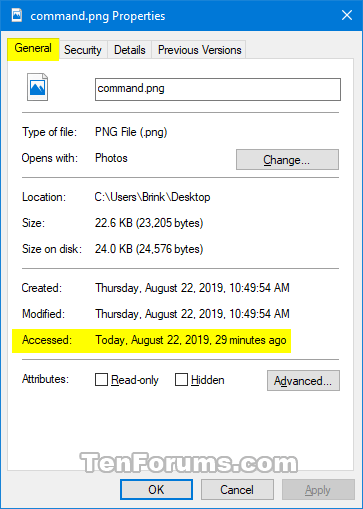
마지막 액세스 타임스탬프 예
참고 : 파일 탐색기 세부 정보 보기의 액세스한 날짜 열은 추가하지 않는 한 기본적으로 표시되지 않습니다.

파일 탐색기 세부 정보 보기의 액세스 날짜 열
명령을 사용하여 NTFS 마지막 액세스 타임스탬프 업데이트 활성화/비활성화
1. 관리자 권한으로 명령 프롬프트를 열거 나 관리자 권한으로 PowerShell을 엽니다 .
2. 사용하려는 아래 명령을 복사하여 명령줄 창에 붙여넣고 Enter를 누릅니다.
마지막 액세스 시간 업데이트의 현재 상태를 확인하세요.
fsutil behavior query disablelastaccess사용자 관리 모드, 마지막 액세스 시간 업데이트 활성화:
fsutil behavior set disablelastaccess 0사용자 관리 모드, 마지막 액세스 시간 업데이트 꺼짐:
fsutil behavior set disablelastaccess 1기본값 - 시스템 관리 모드, 마지막 액세스 시간 업데이트가 활성화됩니다.
fsutil behavior set disablelastaccess 2시스템 관리 모드, 마지막 액세스 시간 업데이트 꺼짐:
fsutil behavior set disablelastaccess 33. 관리자 권한으로 콘솔 창을 닫습니다.
4. 변경 사항을 적용하려면 컴퓨터를 다시 시작하세요.
당신이 성공하기를 바랍니다.
Chrome OS는 사용자가 Chromebook을 별도의 화면이나 TV에 연결할 수 있는 다양한 방법을 지원합니다.
iTop Data Recovery는 Windows 컴퓨터에서 삭제된 데이터를 복구하는 데 도움이 되는 소프트웨어입니다. 이 가이드에서는 iTop Data Recovery 사용 방법에 대해 자세히 설명합니다.
느린 PC와 Mac의 속도를 높이고 유지 관리하는 방법과 Cleaner One Pro와 같은 유용한 도구를 알아보세요.
MSIX는 LOB 애플리케이션부터 Microsoft Store, Store for Business 또는 기타 방법을 통해 배포되는 애플리케이션까지 지원하는 크로스 플랫폼 설치 관리자입니다.
컴퓨터 키보드가 작동을 멈춘 경우, 마우스나 터치 스크린을 사용하여 Windows에 로그인하는 방법을 알아보세요.
다행히 AMD Ryzen 프로세서를 실행하는 Windows 컴퓨터 사용자는 Ryzen Master를 사용하여 BIOS를 건드리지 않고도 RAM을 쉽게 오버클럭할 수 있습니다.
Microsoft Edge 브라우저는 명령 프롬프트와 같은 명령줄 도구에서 열 수 있도록 지원합니다. 명령줄에서 Edge 브라우저를 실행하는 방법과 URL을 여는 명령을 알아보세요.
이것은 컴퓨터에 가상 드라이브를 생성하는 많은 소프트웨어 중 5개입니다. 가상 드라이브 생성 소프트웨어를 통해 효율적으로 파일을 관리해 보세요.
Microsoft의 공식 Surface 하드웨어 테스트 도구인 Surface Diagnostic Toolkit을 Windows Store에서 다운로드하여 배터리 문제 해결 등의 필수 정보를 찾으세요.
바이러스가 USB 드라이브를 공격하면 USB 드라이브의 모든 데이터를 "먹거나" 숨길 수 있습니다. USB 드라이브의 숨겨진 파일과 폴더를 표시하는 방법은 LuckyTemplates의 아래 기사를 참조하세요.








